Как войти в Mac без ввода пароля
[ad_1]
Если вы хотите, вы можете настроить свой Mac, чтобы разрешить вход без ввода пароля. Таким образом, вы можете сразу начать работать на своем Mac в любое время без необходимости каждый раз входить в систему с паролем.

Вход в Mac без ввода пароля
Хотя можно настроить Mac, чтобы разрешить прямой доступ без запроса пароля для входа, вы должны знать, что этот параметр не рекомендуется, если у вас есть конфиденциальные файлы или данные на вашем Mac.
Однако настройка Mac на автоматический доступ без ввода пароля для входа может быть полезна в следующих ситуациях.
1. У вас есть общий Mac, которым пользуются все члены вашего дома.
2. Вы живете в одиночестве и хотите, чтобы ваш Mac был удобен сразу, не выполняя вход в систему.
3. У вас есть Mac, который в первую очередь предназначен для использования вашими детьми.
4. Ваш Mac в основном находится в вашем доме, и это не имеет особого значения, даже если кто-то в вашем доме получит доступ к вашим файлам.
Во всех таких случаях вы можете быть правы, настроив свой Mac, чтобы просто включить и разрешить немедленный доступ, без необходимости постоянно входить в него.
Настройте Mac для входа в систему без ввода пароля
1. Нажать на Логотип Apple в верхней строке меню вашего Mac, а затем нажмите Системные настройки… в раскрывающемся меню.

2. На экране «Системные настройки» нажмите Пользователи и группы вариант.
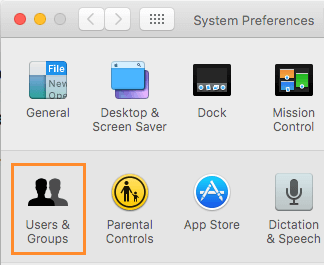
3. На следующем экране (Пользователи и группа) щелкните значок Значок замка расположен в нижнем левом углу окна.
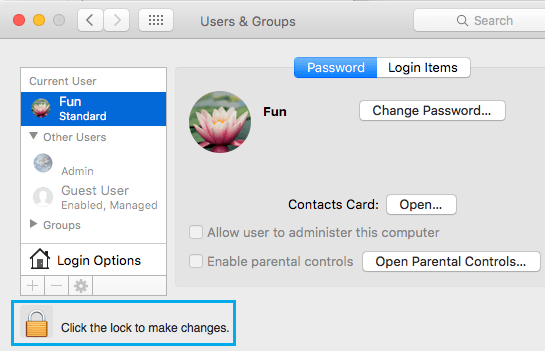
4. Затем введите свое имя администратора и Пароль при появлении запроса нажмите на синий Разблокировать кнопка.
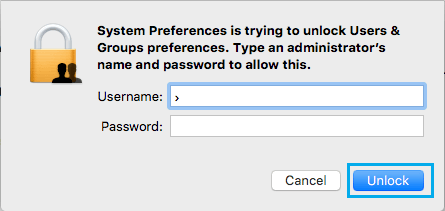
5. Затем нажмите на Варианты входа Кнопка, расположенная в нижнем левом углу окна «Пользователи и группы».
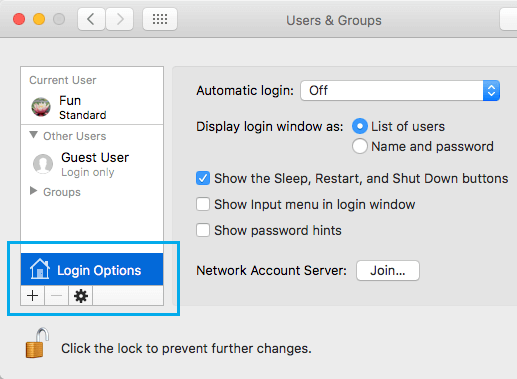
6. Затем щелкните внутри Автоматический вход поле, а затем выберите Учетная запись пользователя что вы хотите, чтобы ваш Mac разрешал автоматический вход при включении (см. изображение ниже)

7. Когда вам будет предложено, введите пароль для учетной записи, которую вы выбрали для автоматического входа в систему, и нажмите на В ПОРЯДКЕ кнопка.
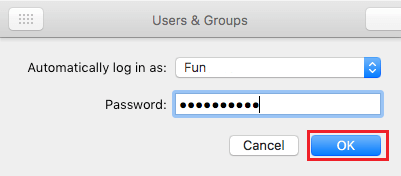
8. Затем взгляните на Автоматический вход запись на экране «Пользователи и группа», в нем должно быть указано имя учетной записи, которую вы настроили или разрешили автоматически входить в систему на вашем Mac (см. изображение ниже)

Хотя функция автоматического входа позволяет вам входить в систему автоматически при включении Mac, она не будет автоматически входить в систему снова, если вы выйдете из своей учетной записи пользователя или переключитесь на другую учетную запись пользователя.
Это означает, что каждый раз, когда вы выходите из своей учетной записи или переключаетесь на другую учетную запись, вам необходимо будет вводить свой пароль для входа. Другой вариант в таком случае — перезагрузить Mac, и он снова позволит вам войти в систему автоматически, без ввода пароля.
Если автоматический вход не работает
Если у вас возникли проблемы с настройкой автоматического входа в систему на вашем Mac, вероятно, у вас включен параметр FileVault для этой учетной записи или эта конкретная учетная запись была настроена для входа в систему с учетной записью iCloud.
Решение в этом случае — отключить FileVault, открыв Системные настройки > Безопасность и конфиденциальность > FileVault.

Если учетная запись была настроена для входа в систему с учетной записью iCloud, вы можете изменить учетную запись для входа с ручным паролем, открыв Системные настройки > Пользователи и группы > Изменить пароль.
После внесения изменений, которые применимы в вашем случае, у вас не должно возникнуть проблем с настройкой вашего Mac, чтобы вы могли входить в систему без ввода пароля.
- Как разблокировать Mac с помощью Apple Watch
[ad_2]
